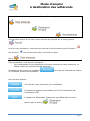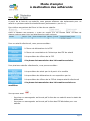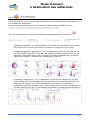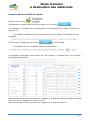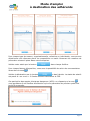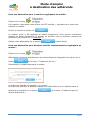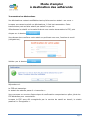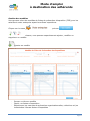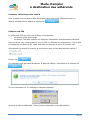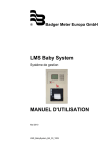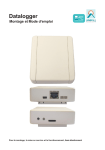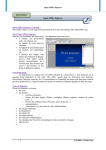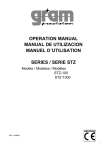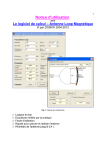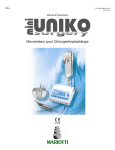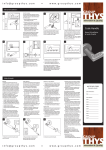Download Mode d`emploi à destination des adhérents
Transcript
Mode d’emploi à destination des adhérents Ce portail comporte 3 espaces accessibles par le menu gauche : Vous pouvez revenir à l’accueil à tout moment en cliquant sur le menu gauche Lors de votre navigation, vous pourrez imprimer des informations par le bouton Les boutons . vous donneront accès à une aide en ligne. Menu Dans cet espace, vous pouvez renseigner : - Les coordonnées du correspondant prévention sécurité de votre entreprise (à défaut mettre les coordonnées du déclarant) N’oubliez pas de cliquer sur le bouton ou modifiées soient communiquées. pour que les informations saisies Vous pouvez accéder : à la liste de votre personnel (non modifiable) à l’espace de gestion des modèles de la Fiche Prévention des Expositions (FPE) à l’espace de déclaration, également accessible dans le menu gauche par le bouton Page 1 Mode d’emploi à destination des adhérents Menu A partir de la liste de vos salariés, vous pouvez effectuer des traitements pour un salarié ou plusieurs salariés simultanément (traitements « par lot »). Des critères permettent de filtrer la liste de vos salariés. Dans le tableau des salariés, il suffit de cliquer sur les flèches dans l’en-tête de chaque colonne pour trier les salariés selon cette colonne. Pour un salarié sélectionné, vous pouvez accéder : à l’écran de déclaration de la FPE à l’écran de consultation de l’historique des FPE du salarié à la procédure de clôture de la FPE à la phase de transmission des informations saisies. Pour plusieurs salariés sélectionnés, vous pouvez accéder : à la procédure de saisie par lot à partir d’un modèle à la procédure de déclaration de non exposition par lot à la procédure de clôture de la FPE de chaque salarié sélectionné à la phase de transmission des informations saisies ou modifiées. Vous pouvez aussi - : Imprimer ou sauvegarder au format pdf la liste de vos salariés avec le statut de déclaration Imprimer ou sauvegarder au format pdf la liste des FPE déclarées pour vos salariés. Page 2 Mode d’emploi à destination des adhérents Menu Dans cet espace, vous trouverez des informations sur les déclarations effectuées et des indicateurs statistiques. Vous serez notamment alerté si vous avez des déclarations de FPE en cours : Vous pourrez ensuite consulter des indicateurs statistiques et les imprimer . - Indicateurs salariés : ils se rapportent à l’ensemble de vos salariés, qu’ils aient fait l’objet ou non d’une FPE, selon les critères connus par nos services. - Indicateurs salariés / expositions : ils se rapportent à ceux de vos salariés qui ont fait l’objet d’une FPE. Le nombre de salariés exposés (ayant au moins une exposition sans date de fin) est comparé au nombre d’expositions (un salarié ayant par exemple 2 expositions comptant alors pour 2). - Indicateurs expositions : ils se rapportent à ceux de vos salariés qui ont fait l’objet d’une FPE. Ils permettent de cartographier le nombre d’expositions par salarié et de ventiler le nombre d’expositions par facteur d’expositions. Indicateurs mesures de prévention : ils se rapportent à ceux de vos salariés qui ont fait l’objet d’une FPE. Ils permettent d’analyser les mesures de prévention. - Page 3 Mode d’emploi à destination des adhérents Comment déclarer la FPE d’1 salarié : Cliquez sur le menu Sélectionner le salarié dans la liste et cliquer sur le bouton A la question « Ce salarié est-il concerné par un des facteurs de risques énumérés cidessous ? » Si le salarié sélectionné n’est pas concerné par les facteurs d’exposition de la Pénibilité : Cochez non et validez par le bouton en bas à droite. Si le salarié a un ou plusieurs facteurs d’exposition : Cochez oui. A la question «Souhaitez vous utiliser une FPE modèle », répondez non si vous n’avez pas préparé de modèle. Sélectionnez les facteurs de risque en indiquant une date de début d’exposition (début et/ou fin) ou en cliquant sur la case « Oui ». Ajoutez les mesures de prévention en cliquant sur « aucune mesure ». Page 4 Mode d’emploi à destination des adhérents Pour chaque type de mesure, organisationnelle, collective ou individuelle, vous pouvez sélectionner des réponses parmi les propositions ou saisir librement les mesures de prévention mises en place dans votre entreprise. Validez votre saisie par le bouton , dans chaque fenêtre. Pour chaque facteur d’exposition, vous avez la possibilité de saisir des commentaires libres dans la zone . Validez la déclaration par le bouton en bas à droite. Le statut du salarié est passé à « en cours ». Il faudra ensuite transmettre la FPE. Cas particulier des agents chimiques dangereux (ACD): en cliquant sur la zone vous accéderez à une fenêtre de sélection qui vous permettra de préciser quels sont les ACD concernés. Page 5 Mode d’emploi à destination des adhérents Faire une déclaration pour 1 salarié en appliquant un modèle : Cliquez sur le menu A la question «Souhaitez-vous utiliser une FPE modèle », répondre oui si vous avez préparé un modèle. Choisir le modèle et cliquer sur Le modèle choisi a été appliqué au salarié sélectionné. Vous pouvez maintenant adapter les dates d’exposition et ajouter ou modifier une ou plusieurs mesures de prévention en cliquant sur « mesure(s) ». Validez votre déclaration par le bouton en bas à droite Faire une déclaration pour plusieurs salariés simultanément en appliquant un modèle : Cliquez sur le menu Sélectionner plusieurs salariés ayant les mêmes facteurs d’exposition et cliquer sur le bouton de la zone « Traitement par lot ». Sélectionner le modèle approprié et valider Le statut des salariés est passé à « en cours ». Vous pouvez contrôler et modifier chaque FPE créée dans ce lot en sélectionnant le salarié et en cliquant sur le bouton salarié sélectionné ». de la zone « Traitement pour le Page 6 Mode d’emploi à destination des adhérents Transmettre les déclarations Vos déclarations restent modifiables tant qu’elles sont au statut « en cours ». Lorsque vous avez terminé vos déclarations, il faut les transmettre. Cette transmission peut se faire salarié par salarié ou par lot. Sélectionnez le salarié ou les salariés dont vous voulez transmettre la FPE, puis cliquez sur le bouton . Vous devez alors confimer votre saisie en précisant vos nom, fonction et email (obligatoires). Validez par le bouton . Répondez oui. La FPE est transmise. Le statut des salariés passe à « transmise ». Vous recevrez un courrier électronique de confirmation comportant en pièce jointe les FPE déclarées pour vos salariés. Lorsque la FPE aura été enregistrée par le service de santé au travail, le statut passera à « Enregistrée ». Page 7 Mode d’emploi à destination des adhérents Gestion des modèles Vous pouvez créer des modèles de fiches de prévention d’exposition (FPE) pour les salariés de votre entreprise ayant les mêmes expositions. Cliquez sur le menu puis sur Par les 3 boutons ci-dessus, vous pouvez respectivement ajouter, modifier ou supprimer un modèle. Ajouter un modèle - Donner un titre au modèle Choisir un facteur d’exposition Sélectionner les mesures de prévention organisationnelles, collectives et /ou individuelles liées au facteur d’exposition Page 8 Mode d’emploi à destination des adhérents - Refaire la manipulation si d’autres facteurs d’exposition sont associés au modèle - Puis valider par le bouton en bas à droite. Il est possible d’imprimer ou sauvegarder au format pdf vos modèles, en cliquant sur . Il est aussi possible de créer un modèle lors de la saisie d’une FPE pour un salarié. Au moment de la validation de la FPE, il faut répondre oui à la question : Et suivre la procédure. Page 9 Mode d’emploi à destination des adhérents Consulter l’historique d’un salarié Pour accéder à la succession des déclarations que vous avez effectuées pour un salarié, sélectionner le salarié et cliquer sur . Clôturer une FPE La clôture de FPE est utile lors de deux circonstances : - Le salarié quitte l’entreprise - Le salarié n’est plus soumis aux facteurs d’exposition précédemment déclarés. Dans les deux cas, il faut mettre à jour la FPE en clôturant les expositions, c'est-à-dire en indiquant une date de fin (date de sortie de l’entreprise pour le premier cas). Sélectionner le salarié (au besoin le rechercher dans la liste des salariés inactifs ) Cliquer sur Un message vous demande d’indiquer la date de clôture, complétez la et cliquez sur Si vous répondez oui, le message ci-dessous apparait. Une fois la clôture effectuée, il faut encore transmettre votre déclaration. Page 10